WhatsApp konuşmalarınızı yedeklemenin önemi göz ardı edilemez. Neyse ki WhatsApp farklı cihazlar için çeşitli yedekleme seçenekleri sunuyor. WhatsApp verilerini yerel olarak cihazınızın depolama alanında yedekleyebilir veya uygulamanın yedekleme dosyalarını üçüncü taraf bulut depolama platformları üzerinde barındırabilirsiniz.
Bu eğitim, WhatsApp sohbet geçmişinizi iOS ve Android cihazlarda yedeklemenin farklı yollarını size gösterecektir.
Android'de WhatsApp Verileri Nasıl Yedeklenir
WhatsApp'ı bir Android telefonda kullanıyorsanız WhatsApp mesajlarını ve medya dosyalarını telefonunuzun dahili depolama alanına veya Google Drive'a yedekleyebilirsiniz.
WhatsApp Verilerini Cihazınıza Yedekleyin
WhatsApp'ın, görüşmenizi cihazınızın depolama alanına kaydeden yerel bir yedekleme seçeneği vardır. Yedekleme işlemi hızlı ve kullanışlıdır ve WhatsApp verilerinizi yedeklemek veya geri yüklemek için internet bağlantısına ihtiyacınız yoktur. Ancak en büyük sınırlama bunun manuel bir işlem olmasıdır. Ayrıca yerel yedekleme güvenilir değildir.
Telefonunuzu kaybettiğinizi varsayalım, aynı zamanda WhatsApp verilerinizi de kaybedersiniz. WhatsApp'ı cihazınıza yeniden yüklemek istiyorsanız yerel yedekleme, verilerinizi geri yüklemek için en iyisidir. Veya cihazınızdaki WhatsApp uygulamasında bir sorun varsa.
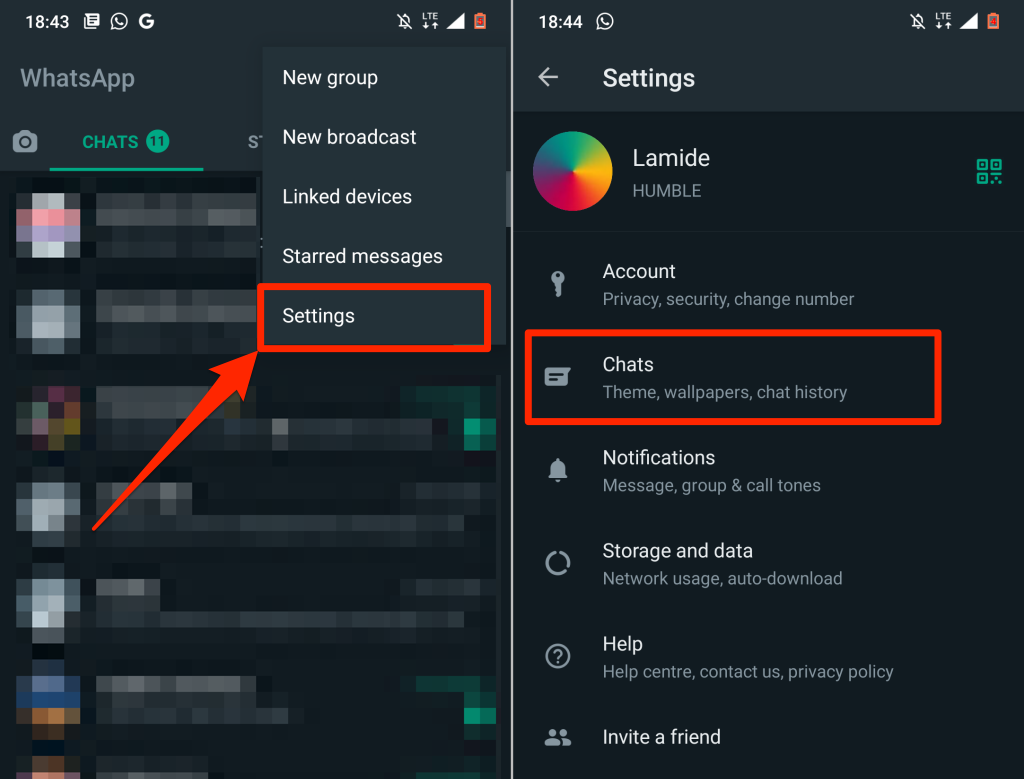
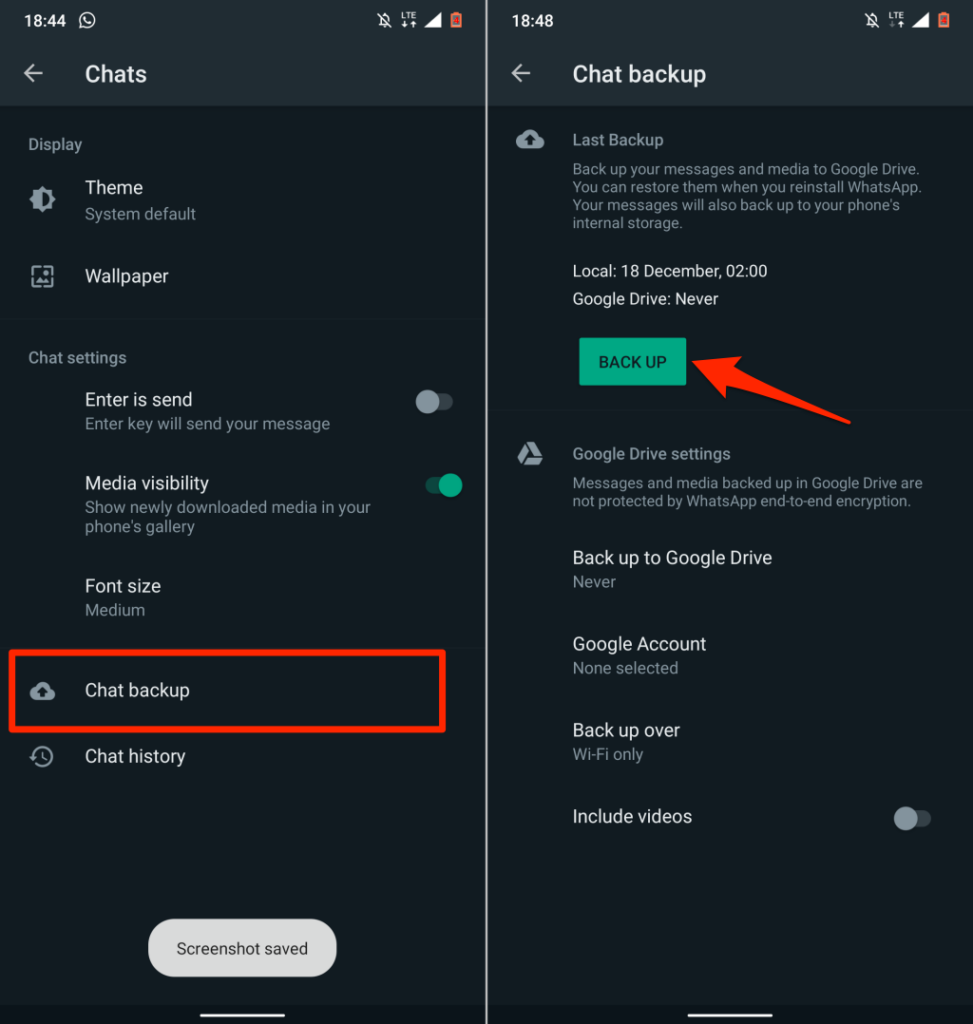
En iyi ve en güvenilir seçenek, WhatsApp verilerinizi buluta yedeklemektir. Bu şekilde, WhatsApp verilerinizi otomatik olarak bulut depolama hesabınıza yedekleyen bir program oluşturabilirsiniz. Ayrıca WhatsApp verilerinizi yeni bir telefona kolayca aktarabilir veya cihazınızı kaybederseniz verilerinizi geri yükleyebilirsiniz.
WhatsApp Verilerini Google Drive'a Yedekleyin
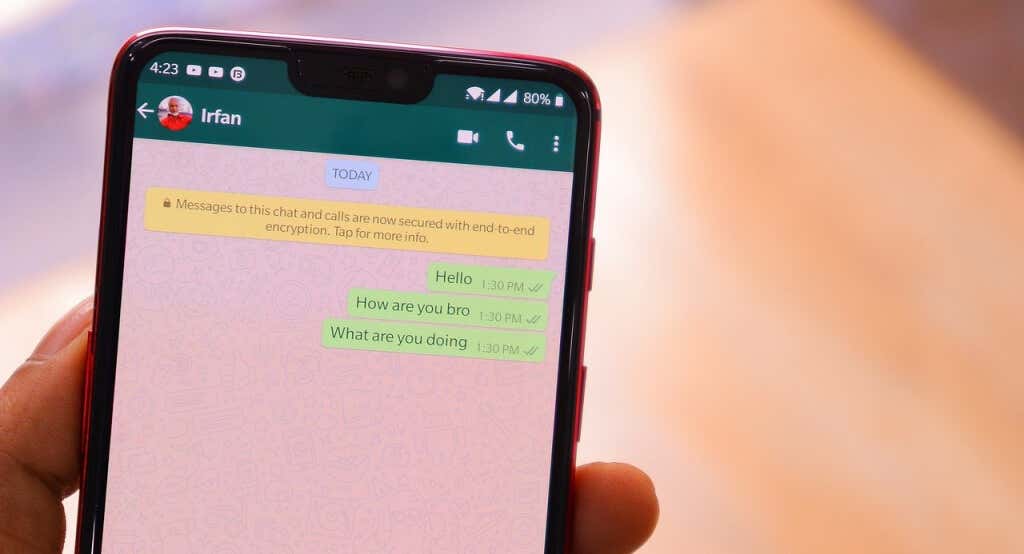
Hücresel veri ve Wi-Fi kullanarak verilerinizi buluta yedekleyebilirsiniz ancak WhatsApp, bir Wi-Fi bağlantısı kullanmanızı önemle önerir. Bunun nedeni, WhatsApp yedekleme dosyalarının boyutlarının farklılık göstermesidir; büyük yedekleme dosyaları aşırı veri ücretlerine neden olabilir.
Telefonunuzu bir hücresel veya Wi-Fi ağına bağlayın ve aşağıdaki adımları izleyin..
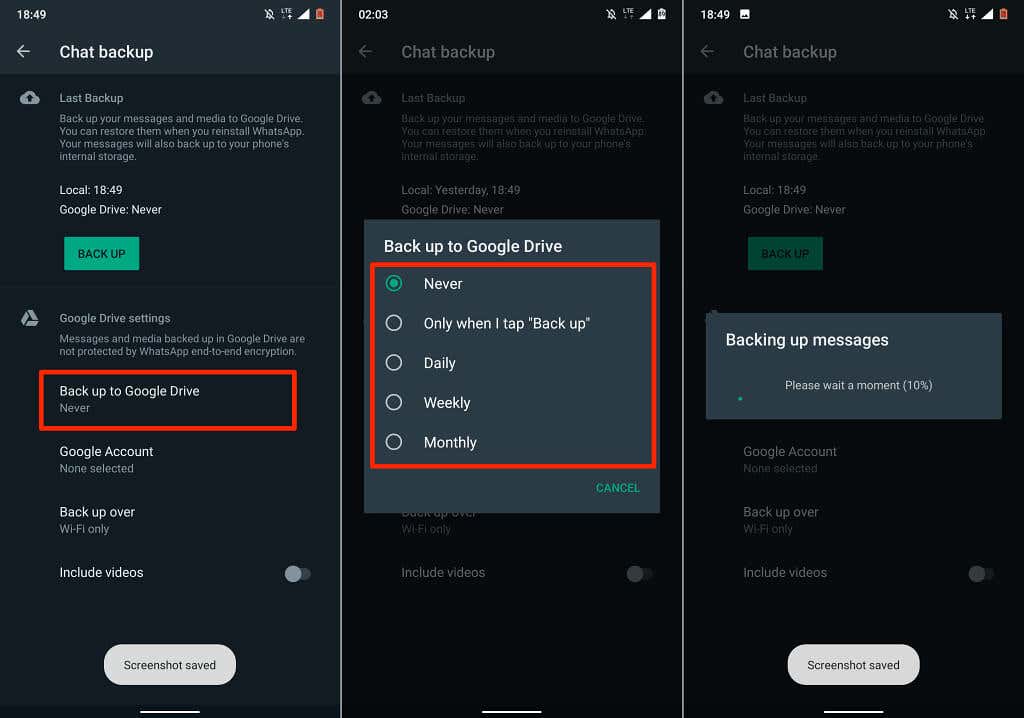
WhatsApp verilerinizin Google Drive'a otomatik olarak yüklenmesini istemiyorsanız Yalnızca "Yedekle"ye dokunduğumda seçeneğini seçin. Bu, WhatsApp verilerinizi sohbet ayarları menüsünden manuel olarak Google Drive'a yedeklemeniz gerektiği anlamına gelir.
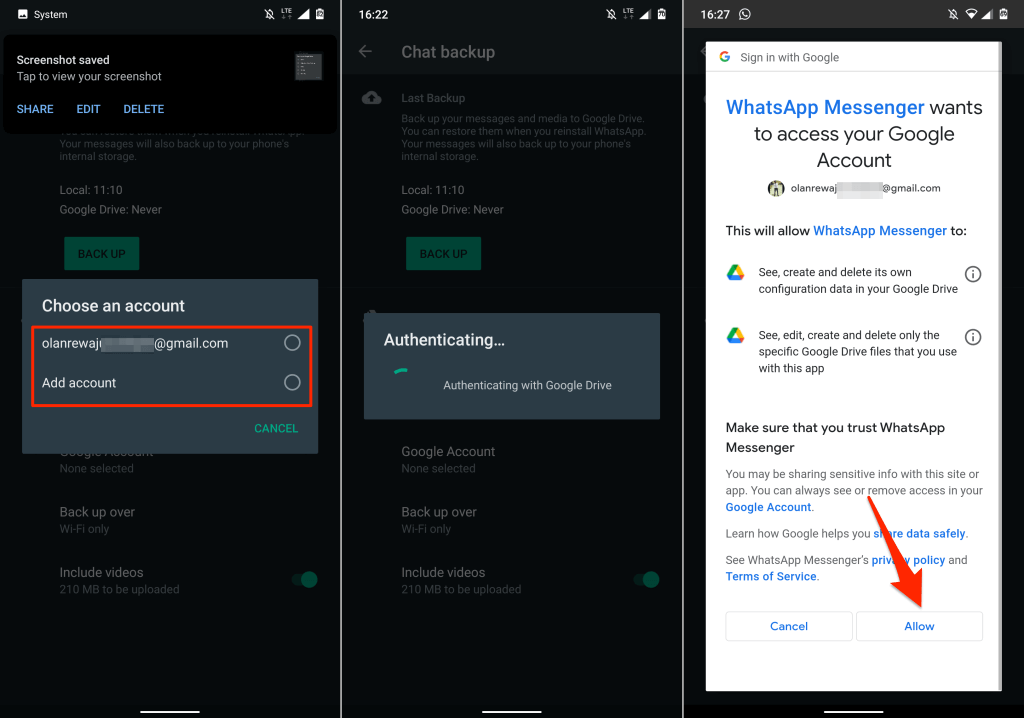
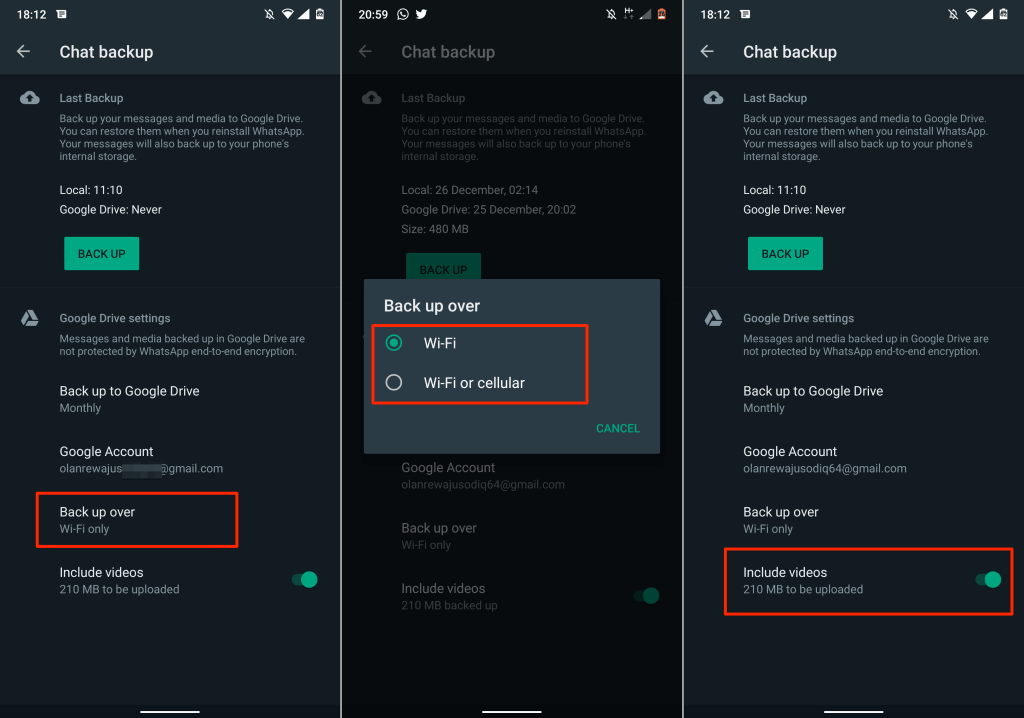
Verileri Google Drive'da barındırıyorsanız, sınırlı bir hücresel veri planı kullanmanız dışında, WhatsApp yedeklemenizin boyutu konusunda endişelenmemelisiniz. Bunun nedeni, WhatsApp yedeklemesinin artık Google Drive depolama kotası 'inizden sayılmamasıdır.
Google Drive'daki WhatsApp yedeklemelerinin 1 yıllık bir geçerlilik süresi olduğunu unutmamak önemlidir. Bir yıldan uzun süredir güncellenmeyen yedekleme dosyaları Google Drive'dan otomatik olarak kaldırılır.
Varsayılan olarak WhatsApp, verilerinizi gece saat 2'de otomatik olarak Google Drive'a yedekleyecektir. her sabah. İlk bulut yedeklemesinin tamamlanması biraz zaman alabilir, bu nedenle telefonunuzun bir güç kaynağına bağlı olduğundan emin olun..
Yükleme ilerleme durumunu Sohbet yedekleme menüsünde ve cihazınızın bildirim merkezinde görmelisiniz.
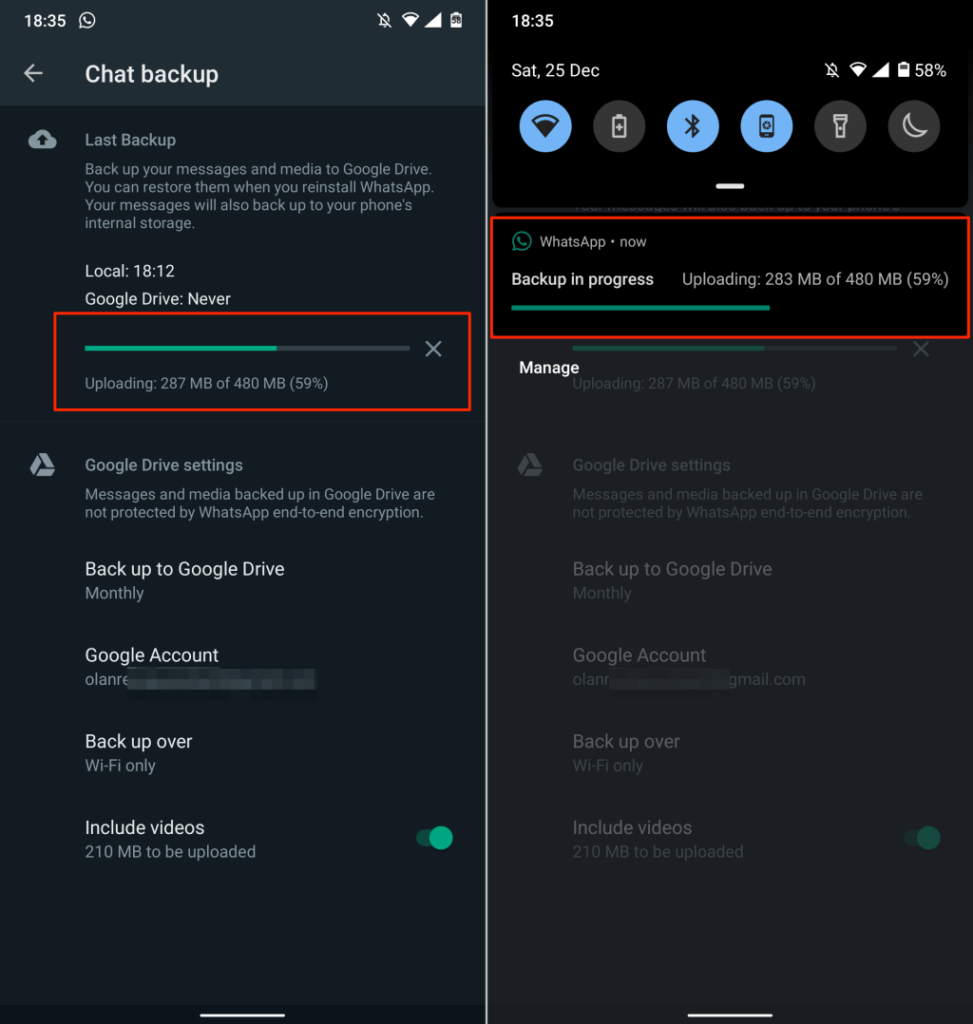
iPhone'da WhatsApp Verilerini Yedekleme
Android'in aksine, iOS cihazlarda WhatsApp yerel yedeklemeyi desteklemez. Google Drive desteği bulunmadığından WhatsApp verilerini yalnızca iCloud'a yedekleyebilirsiniz. iPhone veya iPad'inizi bir Wi-Fi ağına bağlayın ve WhatsApp verilerinizi yedeklemek için aşağıdaki adımları izleyin.
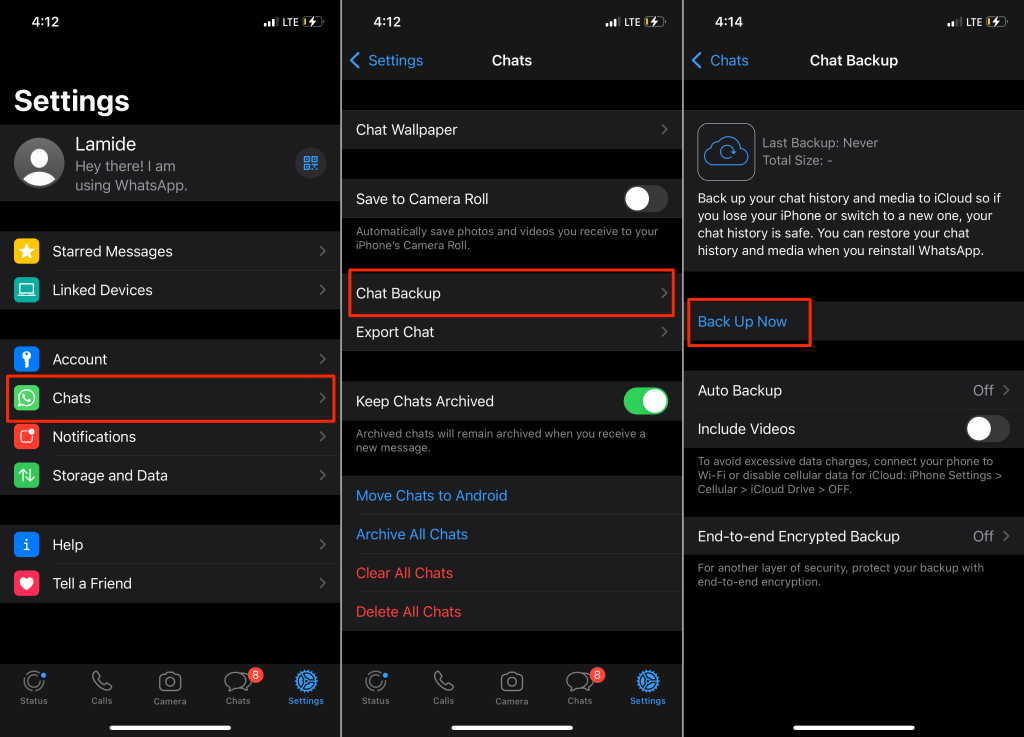
Artık yedekleme ayarları menüsünde bir ilerleme çubuğunun yanı sıra yedekleme dosyasının boyut tahminini de görmelisiniz. WhatsApp, verilerinizi iPhone/iPad'inize bağlı iCloud veya Apple ID hesabına yükleyecektir. Yükleme devam ederken WhatsApp'ı kullanmaya devam edebilirsiniz.
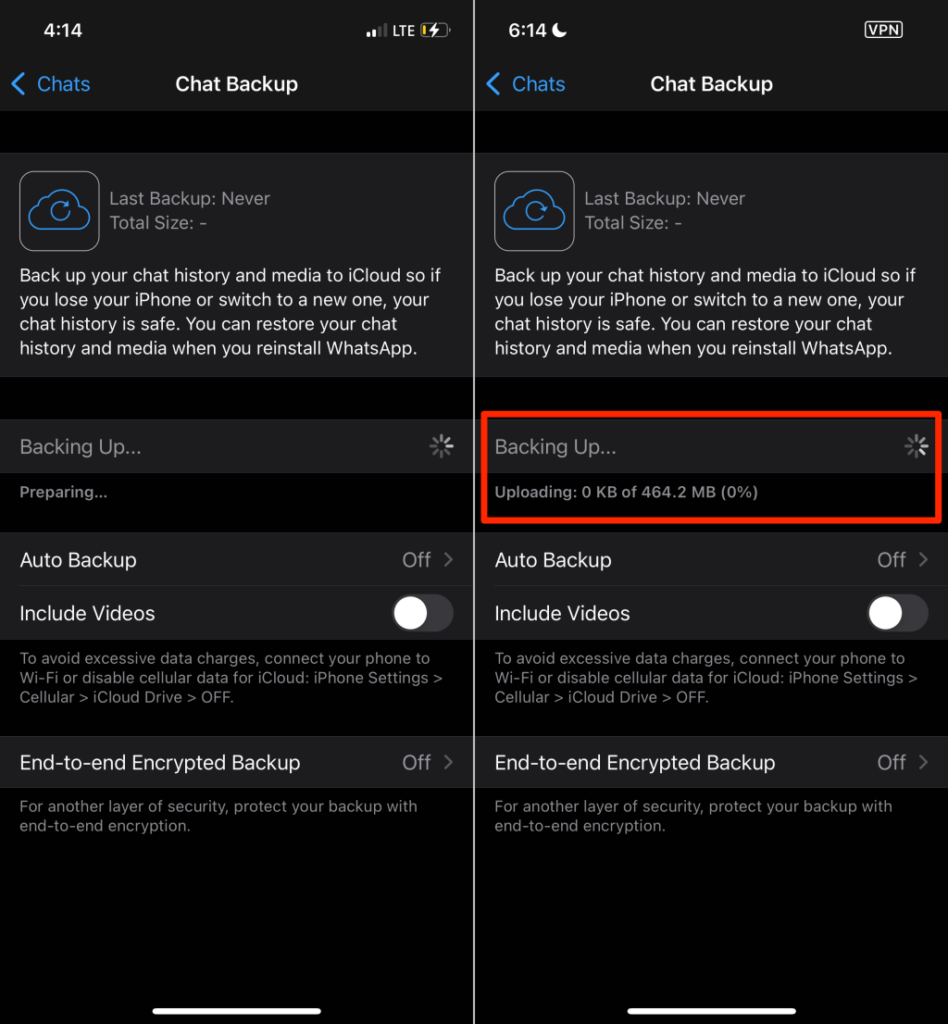
WhatsApp'ın verilerinizi otomatik olarak iCloud'a yedeklemesini istiyorsanız bir program oluşturun. WhatsApp'ta otomatik yedeklemenin nasıl etkinleştirileceğini öğrenmek için 4. adıma bakın.
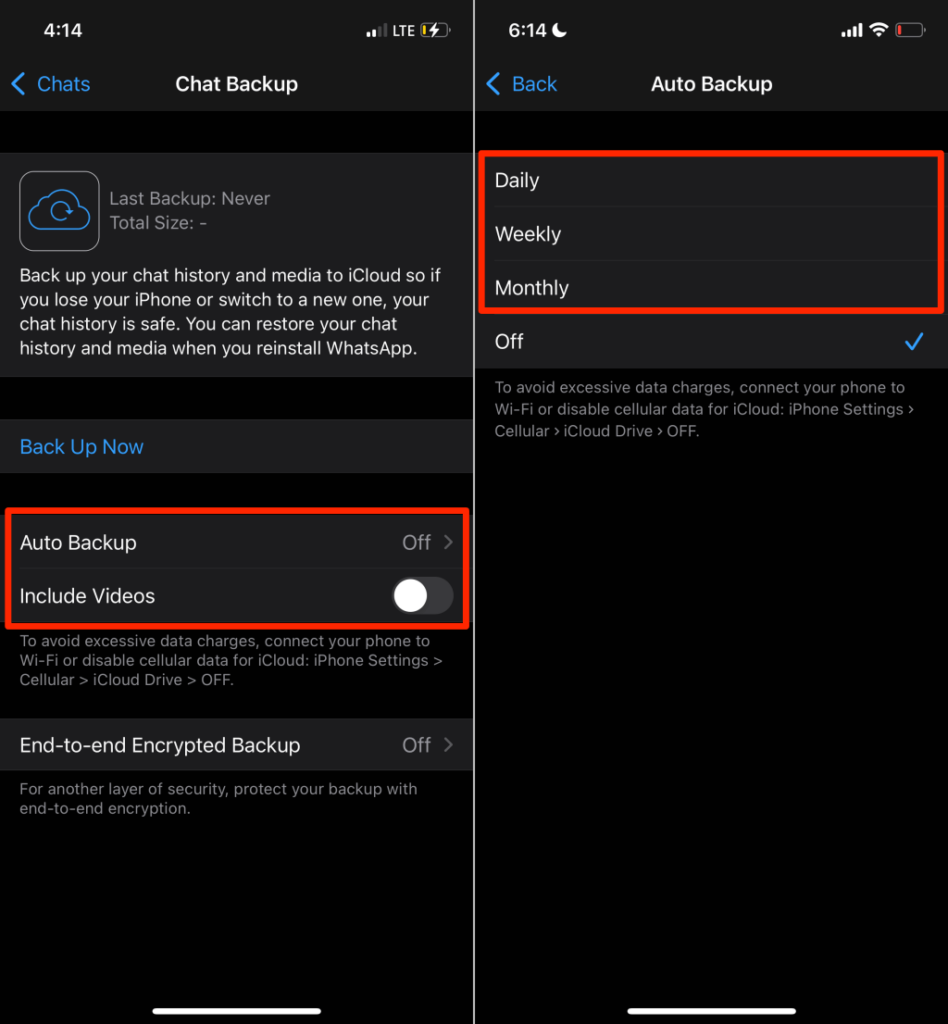
WhatsApp Uçtan Uca Şifreli Yedekleme
WhatsApp yedeklemenizi şifrelemek, verilere (mesajlar, medya dosyaları, sesli mesajlar vb.) ekstra bir güvenlik ve gizlilik katmanı ekler. Uçtan uca yedekleme şifrelemesini etkinleştirmek, yedeği bir parola veya 64 bit ile "kilitlemenize" olanak tanır bunları Google Drive'a veya iCloud'a yüklemeden önce şifreleme anahtarı.
Bu, hiç kimsenin (yedekleme servis sağlayıcınız dahil) WhatsApp yedeklemesinin içeriğine erişemeyeceği anlamına gelir. Yedeği geri yüklemek istediğinizde şifreyi veya şifreleme anahtarını sağlamanız gerekecektir.
WhatsApp yedeklemesi için uçtan uca şifrelemeyi etkinleştirmek üzere aşağıdaki adımları izleyin (Android ve iOS'ta).
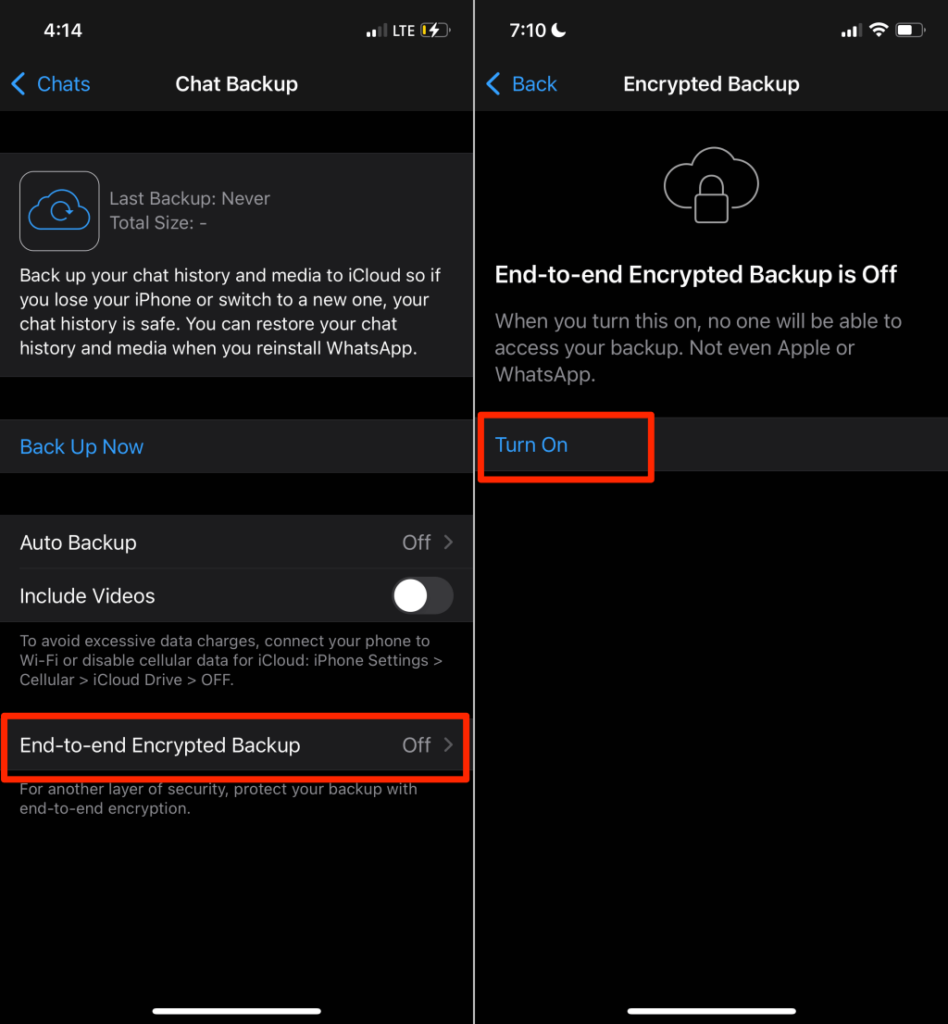
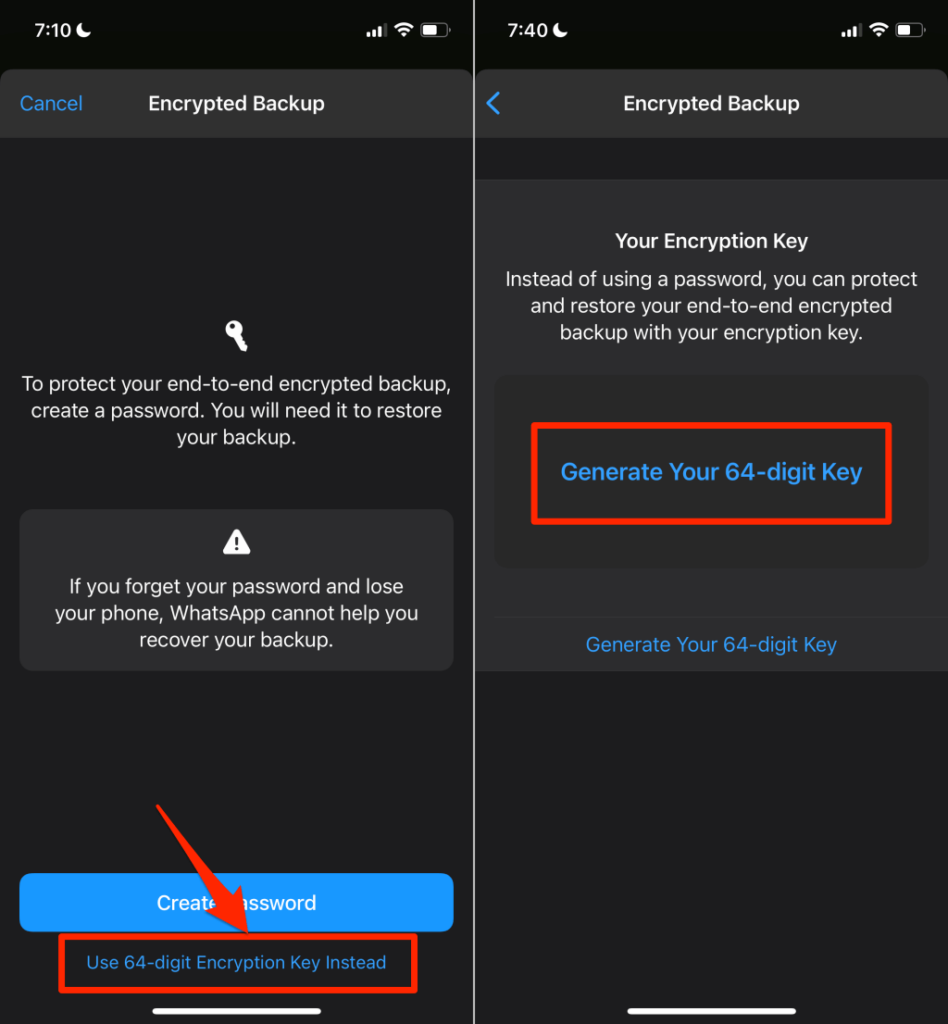
Not: Şifrenizi unutursanız veya şifreleme anahtarınızı kaybederseniz WhatsApp, yedeklemenizi kurtarmanıza yardımcı olamaz. Bu nedenle şifrenizi ve şifreleme anahtarınızı güvende tuttuğunuzdan emin olun.
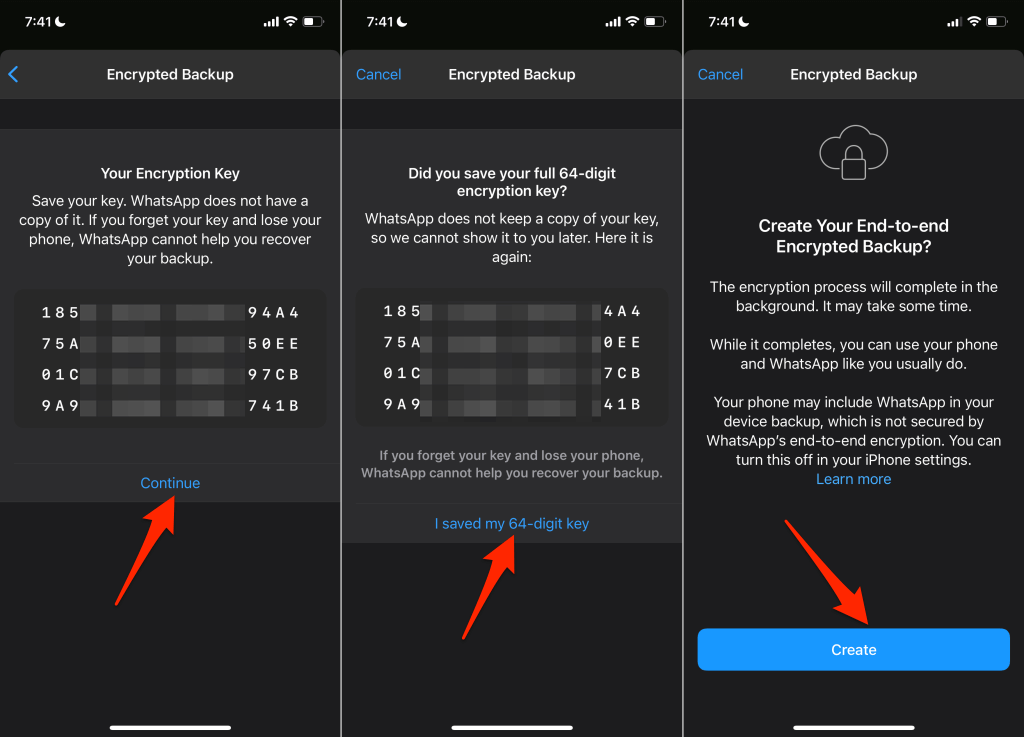
iPhone veya iPad kullanıyorsanız WhatsApp için uçtan uca şifrelemeyi ayarladıktan sonra WhatsApp için iCloud yedeklemesini devre dışı bırakın. Bunun nedeni, iCloud tarafından otomatik olarak oluşturulan yedeklemelerin WhatsApp'ın uçtan uca şifrelemesi tarafından güvence altına alınmamasıdır.
Ayarlar 'a gidin, Apple Kimliği adınıza dokunun, iCloud 'u seçin ve WhatsApp 'i kapatın.
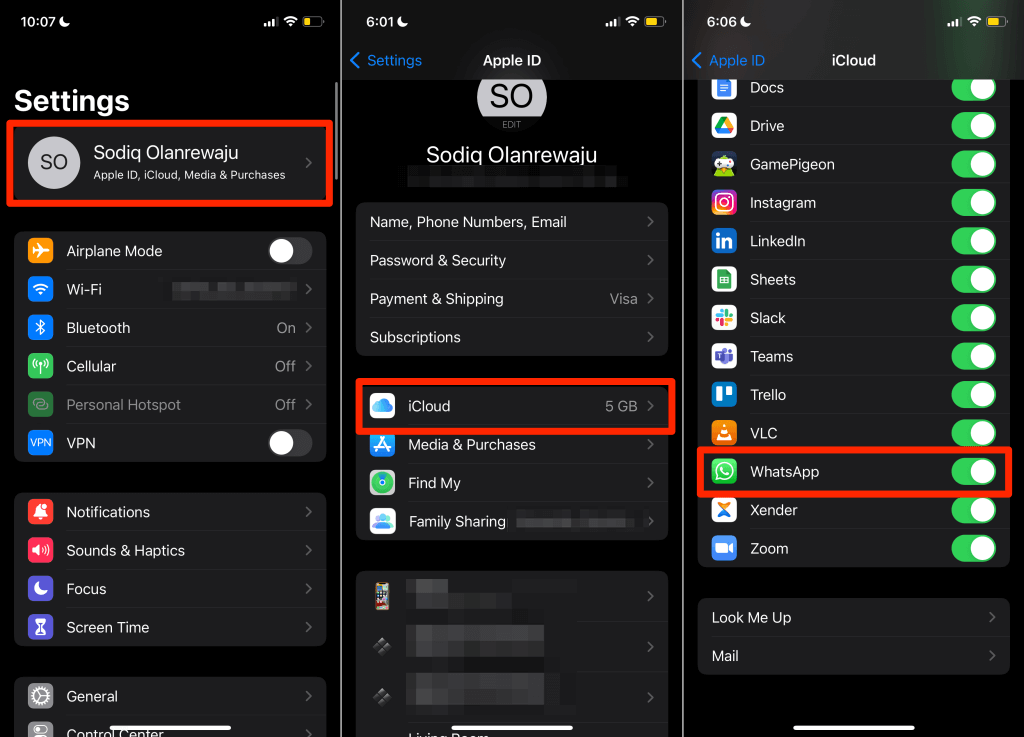
WhatsApp Verilerini Kolayca Yedekleyin ve Geri Yükleyin
Bir WhatsApp yedeklemesini geri yüklemek için cihazınızın, yedeklemeyi oluşturmak için kullanılan Google veya iCloud hesabına bağlı olması gerekir. Ayrıca cihazın, yedeklemeyi oluştururken kullanılan aynı WhatsApp hesabına veya telefon numarasına bağlı olması gerekir. WhatsApp'ı yeni bir cihaza nasıl aktaracağınızı öğrenmek için WhatsApp'ı geri yüklemeyle ilgili bu kılavuz adımlarını izleyin.
.